Con Windows 10, Microsoft introdujo el uso compartido de Wi-Fi sobre punto de acceso. Pero, redujeron características como red alojada, SoftAP e IBSS. En palabras simples, no podrás compartir tu Windows VPN a través de su punto de acceso Wi-Fi de forma nativa. Pero, siempre hay una solución alternativa. Afortunadamente, aún puedes compartir tu VPN a través de un punto de acceso utilizando una aplicación de terceros llamada Connectify. Este método funciona para todos Windows Computadora portátil independientemente del hardware y así es como lo hace.
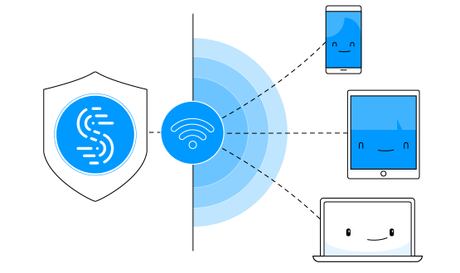
Comparte una conexión VPN en Windows 10
Connectify tiene su propio servicio VPN llamado Speedify. Obviamente, está diseñado para funcionar a la perfección con Speedify. Pero, si utiliza cualquier otro servicio VPN, necesitaríamos el nombre del Adaptador de red para configurarlo con Connectify. En mi caso, estoy usando DNS inteligente Proxy VPN y encontrar el adaptador de red es bastante sencillo. El método debe ser el mismo para cualquier servicio VPN que esté utilizando.
1. Dirígete a Conexiones de red haciendo clic derecho en el menú Inicio.
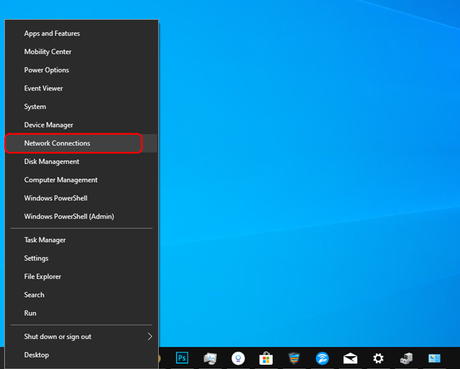
2. Encienda su VPN ahora y regrese a las Conexiones de red windows.
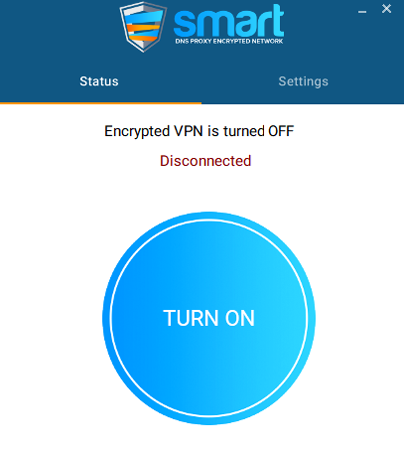
3. Debería ver una conexión adicional activa aparte de su conexión Wi-Fi o Ethernet. Principalmente, el nombre comenzaría con Ethernet. Haga clic derecho en la conexión de red y luego haga clic en Propiedades.
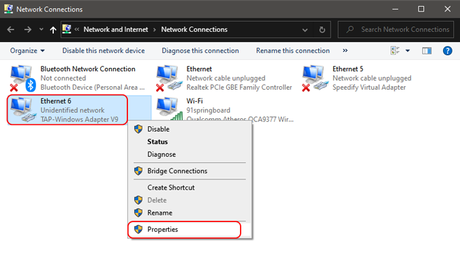
4. En la pestaña de propiedades, verá en la parte superior del cuadro de diálogo, el nombre del adaptador de red virtual. En mi caso, es "Toque - Windows Adaptador V9 ". Será diferente para usted y probablemente el nombre exacto del servicio VPN. Note hacia abajo ya que necesitaríamos esto en el siguiente paso.
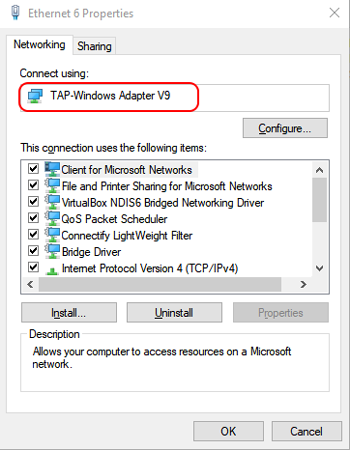
5. A continuación, descargue e instale el Connectify aplicación Es gratis. Una vez hecho, ábralo. Verá múltiples opciones presentes para configurar su punto de acceso. Para compartir una VPN, tenemos que cambiar algunas de ellas. Primero cambie el "Internet para compartir" opción al nombre del adaptador de red que descubrimos en el paso anterior.
En mi caso, lo cambiaría a "Toque - Windows Adaptador V9 ". A continuación, cambie el nombre y la contraseña del punto de acceso en consecuencia y haga clic en el botón Iniciar punto de acceso en la parte inferior.
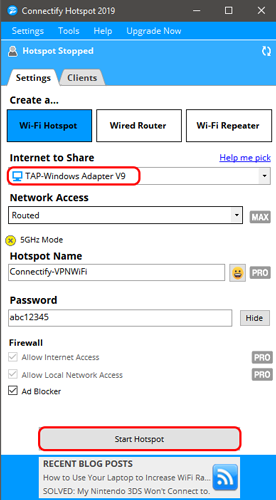
6. Finalmente, en sus dispositivos secundarios, conéctese al punto de conexión de Connectify. Una vez que haya terminado, su dispositivo aparecerá en la lista de Clientes de Connectify.
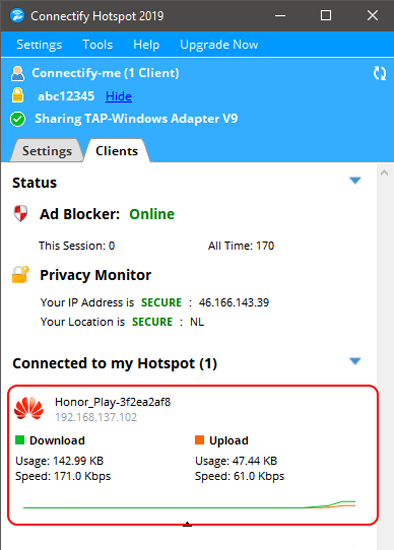
Verifique su IP pública y su ubicación en el dispositivo del cliente para verificar el servicio VPN. Note eso, la versión gratuita de Connectify lo golpea con algunos anuncios sutiles y un par de restricciones adicionales como la imposibilidad de cambiar el nombre del Hotspot y no funciona para la conexión de acceso telefónico. Pero en su mayor parte, funciona perfectamente.
Compartir VPN a través de Wi-Fi es una buena manera de garantizar la privacidad en todos sus dispositivos. Esto podría permitir que dispositivos como Roku TV y Chromecast utilicen VPN. Si desea configurar el punto de acceso VPN en su Android, aquí está el enlace a la guía detallada.

